küsimus
Probleem: kuidas Miracasti seadistada ja selle probleeme lahendada?
Tere! Tahtsin oma telerist uut telesaadet vaadata, kuid kui proovin avada Miracasti funktsiooni, siis ütleb see: "Seade ei toeta Miracast, nii et te ei saa seda juhtmevabalt projitseerida. Kas minu arvutis on midagi valesti või on selle põhjuseks mõni muu probleem viga? Oleksin tänulik, kui pakuksite mulle sellele probleemile lahendusi.
Lahendatud Vastus
Miracast on tehnoloogiastandard, mille Wi-Fi Alliance patenteeris 2012. aastal – see võimaldab jagada erinevaid sisu ühelt ekraanilt teisele ja seda saab kasutada monitoridel, telerites, projektorites jne, olenemata sellest tootja. See funktsioon on eriti kasulik ettevõtete või haridussektoris, kuna see võimaldab hõlpsat juurdepääsu esitluste kuvamisele. Tõepoolest, Miracasti ühendusi naudivad ka paljud tavakasutajad, kuna see võimaldab neil hõlpsasti pääseda juurde sisule, nagu telesaated, filmid ja muu meedia, erineva seadme kaudu.
Et Miracasti korralikult töötaks, peavad mõlemad ühendatud seadmed olema tehnoloogiaga lubatud või vastasel juhul kuvatakse viga "Seade ei toeta Miracasti, seega ei saa te seda juhtmevabalt projitseerida". kuvatakse. Õnneks saab Windowsi arvutid selle probleemi lahendamiseks varustada välise adapteriga.
Miracasti eelised on uskumatud, kuna see ei vaja töötamiseks olemasolevat võrku. Selle asemel kasutab see otseühendust seadme ja kuvari vahel võrdõigusvõrgu abil[1] ühendus, mis töötab sisuliselt oma WiFi-na. Tänu sellele võimaldab see eriti tihedat meedialiiklust seadmete vahel ilma kasutamata ribalaius, mis on eriti kasulik kommertskeskkondades, kus paljud arvutid võivad kasutada sama WiFi-ühendust, mis aeglustab kiirust.
Kuna Miracast ei kasuta ribalaiust ega võrku, toimib see ka arvuti juhtmevaba laiendusena, mis tähendab, et kasutajad saavad ekraani hõlpsamaks juhtimiseks kasutada hiiri või klaviatuure.

Vaatamata sellele, et sellel on kasulik funktsioon ja see pakub täiendavat kaitsekihti Küberrünnakute korral Miracast mõnikord ebaõnnestub ja paljud kasutajad teatasid, et nad ei saa seda lubada tunnusjoon. Kuigi mõnel juhul ei pruugi seadmed lihtsalt olla varustatud Miracasti tehnoloogiaga, peituvad sageli probleemid seadme seadetes või isegi draiverites[2] arvutis.
Seega, kui teil tekib teade: "Seade ei toeta Miracasti, nii et te ei saa seda juhtmevabalt projitseerida." seadmes on viga, saate selle mitmel viisil parandada. Siiski peaksite meeles pidama, et mitmesugused vead ja mõned arvuti funktsioonid ei pruugi pahavara tõttu töötada[3] infektsioonid – seega soovitame tungivalt kontrollida masinat esmalt viirusetõrjetarkvaraga. Kui pärast pahavara eemaldamist on teie arvutis endiselt vigu ja mitmesuguseid probleeme, saate need parandada näiteks tarkvaraga ReimageMaci pesumasin X9.
Ja nüüd järgige allolevaid samme, et lahendada oma Windowsi arvutis olevad Miracasti probleemid.
Samm 1. Veenduge, et Miracast on õigesti seadistatud
Kahjustatud süsteemi parandamiseks peate ostma selle litsentsitud versiooni Reimage Reimage.
Kõigepealt peate veenduma, et teie arvuti kasutab õiget riistvara, mis toetab Miracasti funktsiooni. Seega jätkake järgmiselt.
- Trüki sisse Ühendage Windowsi otsingusse
- Klõpsake nuppu "Ühendage” rakendus
- Võite näha järgmist teadet: "Seade ei toeta Miracasti, seega ei saa te juhtmevabalt projitseerida“
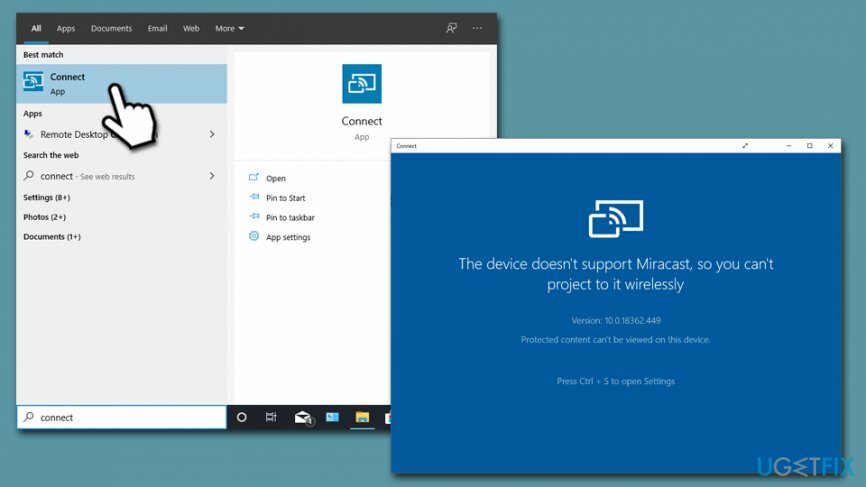
See tähendab, et teil pole sobivat riistvara ja vajate adapterit, mis toetab Miracasti funktsiooni. Näiteks saate osta Microsofti juhtmevaba ekraani adapteri Amazonist umbes 39 dollari eest või eBayst veelgi odavamalt. Kui olete adapteri ühendanud, toimige järgmiselt.
- Paremklõpsake Alusta ja valige Seaded
- Kliki Seadmed
- Valige Lisage Bluetooth või muu seade
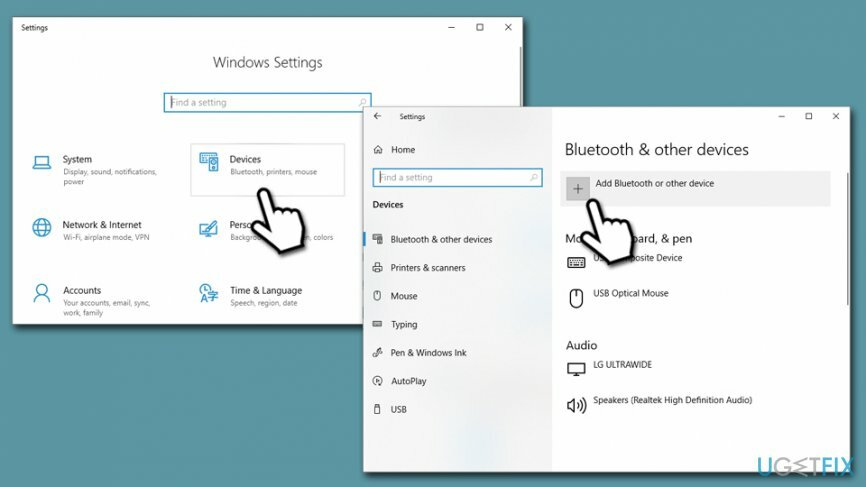
- Nüüd vali Juhtmeta ekraan või dokk
- Oodake, kuni Windows tuvastab teie seadme – see on kasutamiseks valmis
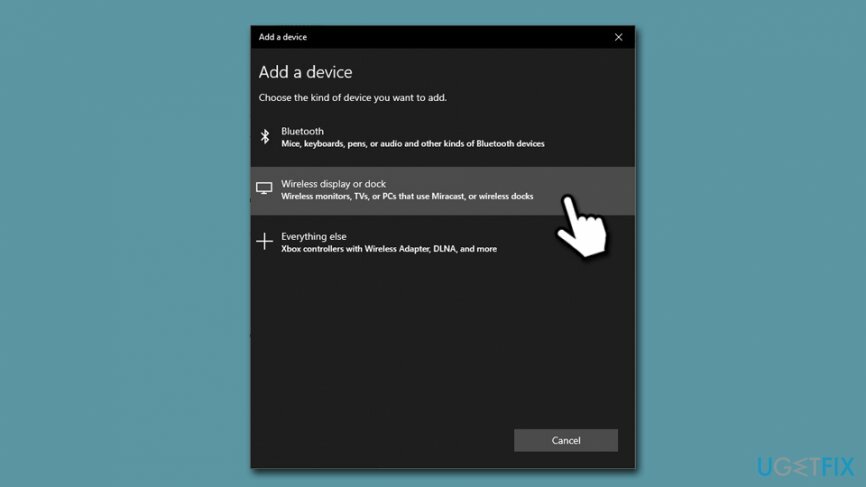
Märkus: kui proovite ühendada teleri või projektoriga, veenduge, et need seadmed oleksid ka Miracasti valmis, sest Windows lihtsalt ei tuvasta neid.
2. samm. Veenduge, et teie draiverid oleksid ajakohased
Kahjustatud süsteemi parandamiseks peate ostma selle litsentsitud versiooni Reimage Reimage.
Mõnel juhul on põhjus, miks te ei saa Miracastiga ühendust luua, ühendatud teie arvuti draiveritega. On mitmeid rakendusi, mis värskendavad ja installivad draivereid automaatselt; tööstuse eksperdid on aga sageli selliste programmide kasutamise vastu, kuna need võivad alla laadida ja installida valesid draivereid, mille tulemuseks on süsteemi tõrkeid (see ei tähenda tingimata, et need rakendused on programmeeritud seda tegema (kuigi mõned neist on täiesti kasutud potentsiaalselt soovimatud rakendused), kuid nad lihtsalt ei suuda Windowsi erinevaid seadistusi õigesti määrata. masinad).
Seetõttu soovitame tungivalt värskendada WiFi-draivereid käsitsi, järgides alltoodud juhiseid.
- Paremklõpsake Alusta ja valige Seadmehaldus
- Laienda Võrguadapterid osa
- Paremklõpsake oma WiFi seade
- Valige Uuenda draiverit ja siis minema Otsige automaatselt värskendatud draiveritarkvara
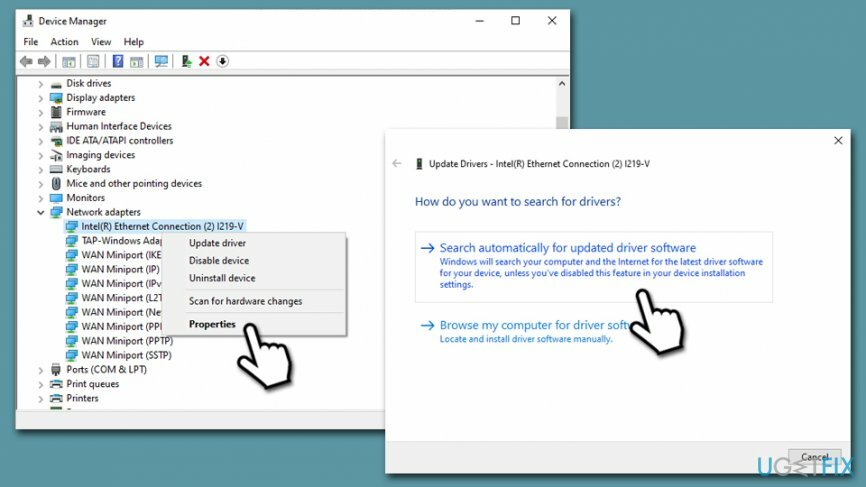
- Oodake, kuni Windows installib värskendused ja taaskäivitage arvutisse
Parandage heliga seotud Miracasti probleemid
Kahjustatud süsteemi parandamiseks peate ostma selle litsentsitud versiooni Reimage Reimage.
Kui kuulete arvutis esitatavat heli, proovige teleri või mõne muu kuvariga ühendus katkestada ja vaadake, kas Miracasti heliprobleemid püsivad. Kui nad seda teevad, järgige neid samme.
- Paremklõpsake oma kõlarite ikoon tegumiriba paremas alanurgas
- Valige Avage heliseaded
- Under Väljund, klõpsake rippmenüül ja veenduge, et oleks valitud õige seade
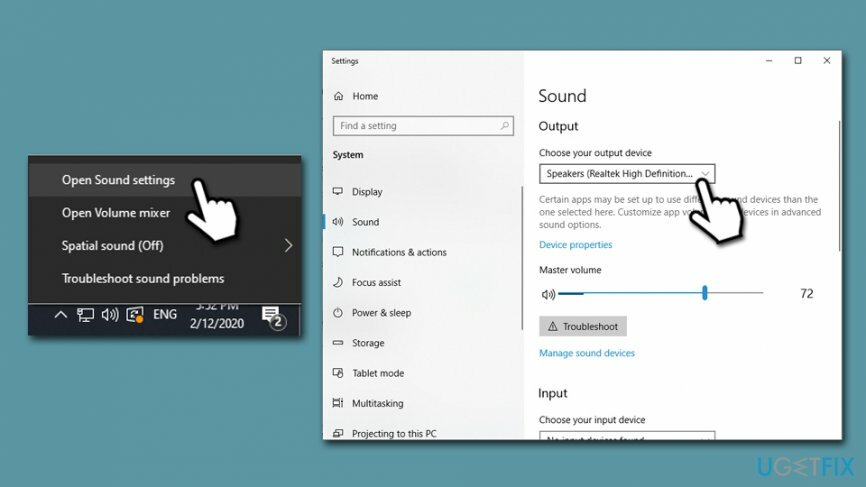
Parandage videoga seotud Miracasti probleemid
Kahjustatud süsteemi parandamiseks peate ostma selle litsentsitud versiooni Reimage Reimage.
Mõnel juhul võite avastada, et projektori või teleri pilt ei ilmu õigesti – see võib olla udune või osa ekraanist puudu. Sellisel juhul peate eraldusvõimet muutma järgmiselt.
- Trüki sisse Ekraan Windowsi otsingusse
- Valige Kuva seaded
- Valige a õige resolutsioon – kui te ei tea oma väljundseadme eraldusvõimet, peate võib-olla kontrollima mitut seadet, enne kui valite õige
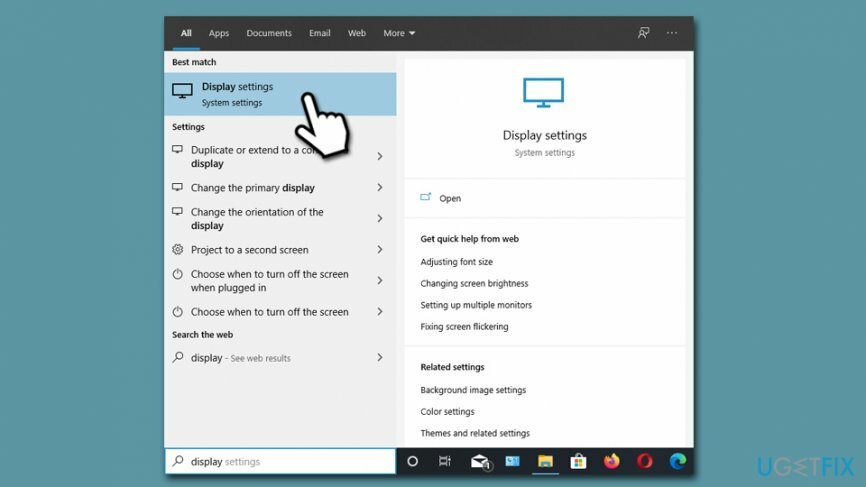
Parandage oma vead automaatselt
ugetfix.com meeskond püüab anda endast parima, et aidata kasutajatel leida parimad lahendused oma vigade kõrvaldamiseks. Kui te ei soovi käsitsi parandada, kasutage automaatset tarkvara. Kõik soovitatud tooted on meie spetsialistide poolt testitud ja heaks kiidetud. Tööriistad, mida saate oma vea parandamiseks kasutada, on loetletud allpool.
Pakkumine
tee seda kohe!
Laadige alla FixÕnn
Garantii
tee seda kohe!
Laadige alla FixÕnn
Garantii
Kui teil ei õnnestunud Reimage'i abil viga parandada, pöörduge abi saamiseks meie tugimeeskonna poole. Palun andke meile teada kõik üksikasjad, mida peaksime teie arvates teie probleemi kohta teadma.
See patenteeritud parandusprotsess kasutab 25 miljonist komponendist koosnevat andmebaasi, mis võib asendada kasutaja arvutis kõik kahjustatud või puuduvad failid.
Kahjustatud süsteemi parandamiseks peate ostma selle litsentsitud versiooni Reimage pahavara eemaldamise tööriist.

Privaatne Interneti-juurdepääs on VPN, mis võib takistada teie Interneti-teenuse pakkujat valitsusja kolmandad osapooled teie võrgus jälgimise eest ning võimaldavad teil jääda täiesti anonüümseks. Tarkvara pakub torrentimiseks ja voogedastuseks spetsiaalseid servereid, tagades optimaalse jõudluse ega aeglusta teid. Samuti saate piiranguteta geograafilistest piirangutest mööda minna ja vaadata selliseid teenuseid nagu Netflix, BBC, Disney+ ja muid populaarseid voogedastusteenuseid, olenemata teie asukohast.
Pahavararünnakud, eriti lunavara, on teie piltidele, videotele, töö- või koolifailidele kõige suurem oht. Kuna küberkurjategijad kasutavad andmete lukustamiseks tugevat krüpteerimisalgoritmi, ei saa seda enam kasutada enne, kui lunaraha bitcoinis on tasutud. Häkkeritele maksmise asemel peaksite esmalt proovima kasutada alternatiivi taastumine meetodid, mis aitavad teil taastada vähemalt osa kadunud andmetest. Vastasel juhul võite kaotada ka oma raha koos failidega. Üks parimaid tööriistu, mis suudab taastada vähemalt mõned krüptitud failid - Data Recovery Pro.